如何禁用 Google Chrome UI 主题重新设计并返回经典 UI

如果您最近更新了 Google Chrome 网络浏览器,您可能会注意到有一个名为 Material Design 的新主题视觉大修随之而来。新主题的 Chrome 似乎是 Chrome 69 或更高版本中的默认设置。虽然一些用户可能对 Chrome 中的新主题外观和不同的用户界面感到满意,但其他用户可能更喜欢 Chrome 尊重操作系统的默认视觉外观,而不是使用独特的主题。
如果您想禁用新近重新设计的 Chrome 浏览器主题界面,您可以通过在 Chrome 应用中切换一个名称模糊的设置来实现。
此处在 Mac 版 Chrome 上演示了禁用主题,但禁用新主题的标志和设置在 Chrome 版 Windows 和 Linux 上也应该相同。
如何在 Chrome 69+ 中禁用 Chrome UI 重新设计
想要将 Chrome 返回到常规的经典界面,而不是 Chrome 69 或更高版本中默认的新主题外观?以下是如何做到这一点:
- 在chrome的地址栏中,输入以下链接:
- 搜索“浏览器顶部镶边的 UI 布局”*
- 下拉“浏览器顶部 chrome 的 UI 布局”旁边的子菜单,然后从选项下拉列表中选择“正常”
- 重新启动 Chrome 浏览器(退出并重新启动)以使视觉更改生效
chrome://flags/#top-chrome-md

Chrome 重新启动后,Chrome 将不再采用与操作系统其他部分不同的经过重新设计的圆形界面,而是应该再次采用常规的经典界面。
这是重新启用的常规 Chrome 界面 UI:
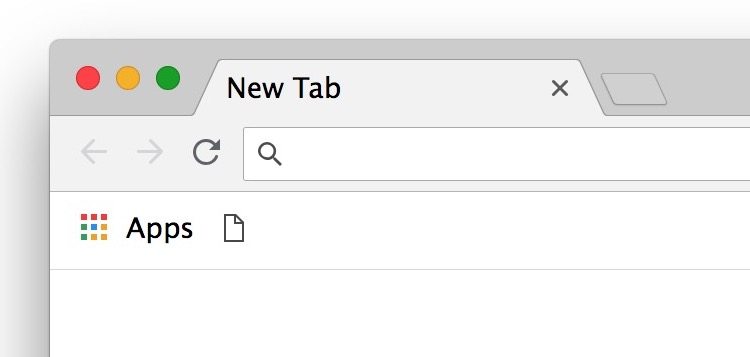
这是重新设计的 Chrome 用户界面以前的样子:
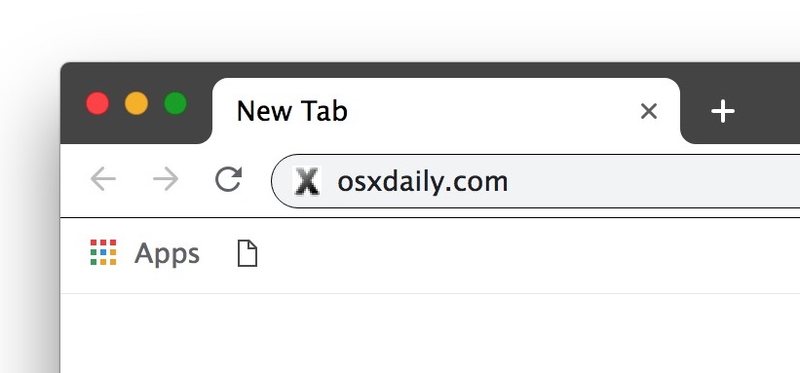
虽然这在 Mac 版 Chrome 上进行了演示,但 Windows 版 Chrome 和 Linux 版 Chrome 中的设置应该完全相同,因为它们都使用相同的 settings://flags 系统,并且每个现在都具有重新设计的界面最新版本。
这就是它的全部。如果您愿意,您可以随时再次更改界面,或者从“浏览器顶部 chrome 的 UI 布局”中选择其他下拉设置之一,然后查看它的外观或它是否适合您的视觉偏好。
* 奇怪地标记为“浏览器顶部 chrome 的 UI 布局”以及试图解释该设置的相关段落有点难以描述,但不管是否将设置更改为“正常”都会删除新的Chrome 中的主题界面,并将 Chrome 返回到操作系统的默认经典用户界面。
最新版本的 Chrome 中另一个有趣的变化是 Chrome 在当前版本中默认隐藏大部分网站 URL,但您可以 更改设置,以便 Chrome 显示完整的 URL 和 URL 的子域,如果您有兴趣这样做,基本上将 URL 的外观恢复到最新版本之前的状态。
如果您喜欢这个技巧,您可能也会欣赏我们此处的其他 Chrome 技巧中的一些技巧。
